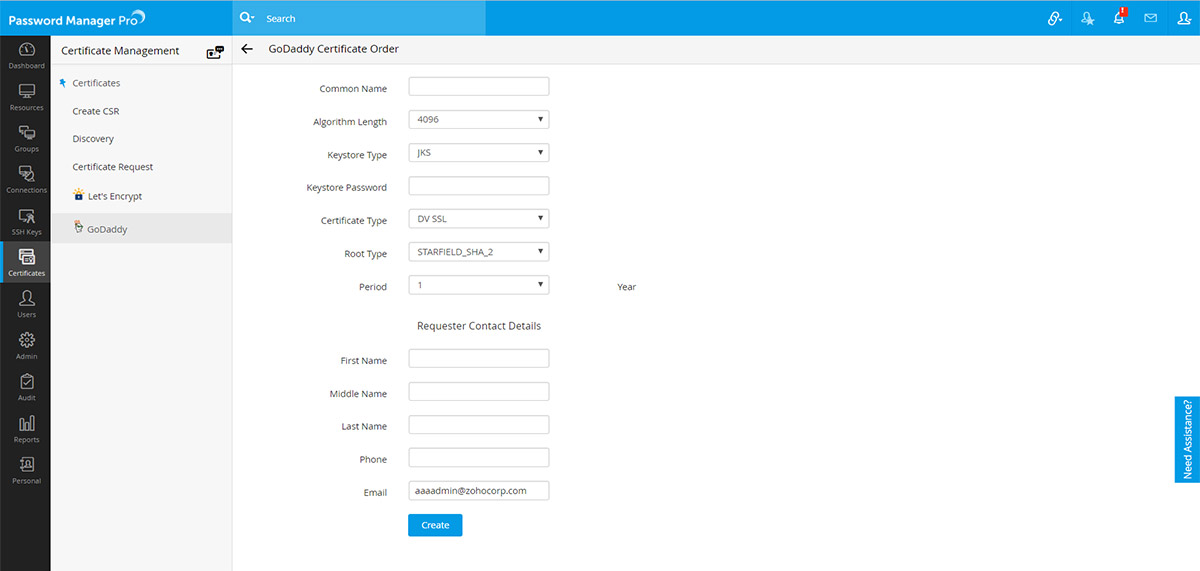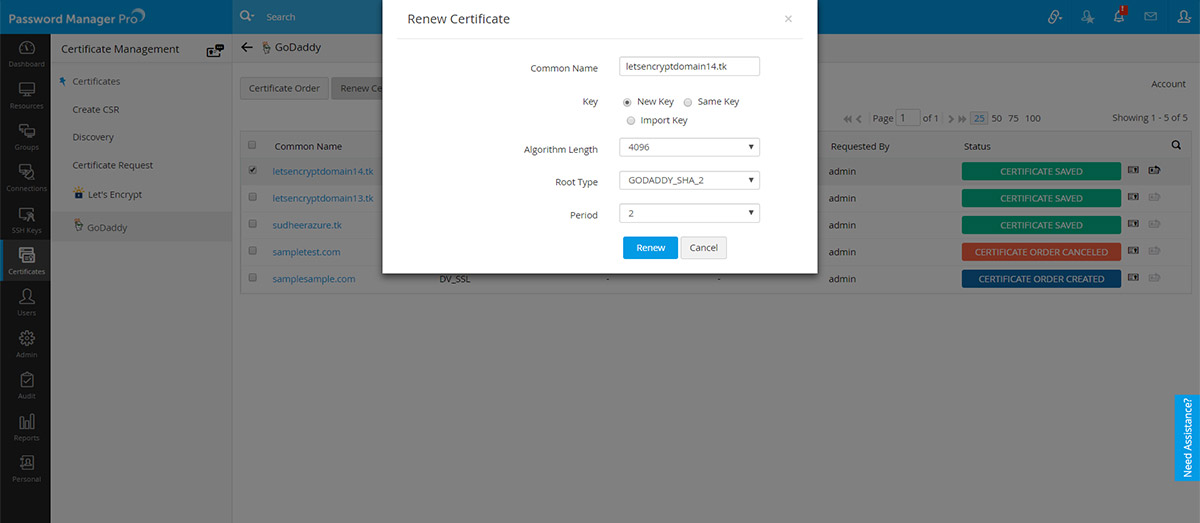GoDaddySSLとPassword Manager Proの連携
Password Manager Pro(PMP)は、GoDaddy SSL証明機関(CA)との統合を容易にし、単一のインターフェイスからドメインにインストールされたGoDaddy証明書のエンドツーエンドのライフサイクル管理を実現するのに役立ちます。このドキュメントでは、GoDaddyアカウントとの接続を確立し、Password Manager Proからすべての証明書管理関連の操作を取得、展開、更新、および実行するために従う必要のある手順について説明します。
連携を続行する前に、前提条件として次の手順を完了してください。
前提条件
PMPがGoDaddyのCAサービスに接続できるように、ファイアウォールまたはプロキシに例外として次のベースURLとポートを追加します。
URL: https://api.godaddy.com/
ポート:443
以下のステップバイステップの手順に従って、GoDaddyをPMPと統合します。
- Password Manager ProでGoDaddyAPI資格情報を構成する
- 証明書を注文する
- チャレンジ検証によるドメイン検証
- 証明書の発行
- 証明書の更新、取り消し、削除
- 既存の証明書をインポートする
1.Password Manager ProでGoDaddyAPI資格情報を構成する
Password Manager ProからGoDaddy CAによって発行された証明書のライフサイクルの管理を開始するには、最初にWebサイトから生成されたAPIキーの詳細を提供してGoDaddyアカウントとの接続を設定する必要があります。APIキーを生成するには、
- GoDaddy開発者ポータルに移動し、[APIキー]タブに切り替えます。
- まだログインしていない場合は、GoDaddyアカウントにログインします。
- ログインすると、APIキーを作成および管理できるAPIキーページにリダイレクトされます。[新しいAPIキーの作成]をクリックします。
- アプリケーション名を入力し、環境タイプを本番環境として選択して、「次へ」をクリックします。
- APIキーとそのシークレットが生成されます。シークレットは再度表示されないため、コピーして安全な場所に保存してください。
- 次に、Password Manager Proに移動し、[証明書] >> [GoDaddy]タブに切り替えます。右上の[アカウント]をクリックします。
- 表示されるポップアップにAPIキーとシークレットを入力し、[保存]をクリックします。
- キーの詳細はPassword Manager Proに保存されます。アカウントの構成は1回限りのプロセスであるため、証明書を注文するたびにAPIの詳細を提供する必要はありません。
2.証明書を注文する
アカウントを設定した後、Password Manager Proから証明書を注文する前に、GoDaddyからSSL証明書を取得する必要があります。
- GoDaddyからSSLを購入するには、GoDaddy Webセキュリティポータルにアクセスし、SSL証明書から任意の証明書を購入します。これにより、目的のSSL製品がクレジットとしてGoDaddyアカウントに追加されるだけで、SSL証明書を使用することは出来ません。
- SSL証明書を購入した後、証明書要求を作成し、その証明書をPassword Manager Proにインポートすることにより、Password Manager Proで証明書を設定できます。
- これを行うには、[証明書] >> [GoDaddy]に移動し、[証明書の注文]をクリックします。
- 必要な詳細を入力して、[作成]をクリックします。
注:Password Manager Proから証明書要求を発行する場合、GoDaddyから購入したセットアップ証明書の数と同じ数の要求しか発行できません。
3.チャレンジ検証によるドメイン検証
証明書を注文したら、GoDaddy CAが提示する特定のチャレンジ満たすことで、ドメインの所有権を検証する必要があります。チャレンジIDは、要求者とドメイン管理者の電子メールIDにメールで送信されます。ドメインの所有権を証明し、SSL証明書を取得するには、
- ドメイン検証チャレンジの詳細が記載されたGoDaddyからのメールを開きます。
- GoDaddyには、ドメインの所有権を証明する2つの方法があり、証明書要求のタイプと環境に基づいて1つを選択する必要があります。
- HTMLページ - ドメインサーバーで提供されたチャレンジIDを使用してHTMLページを、要求の共通名のWebサイトの個別のディレクトリにアップロードします。
- 上記の更新を行った後、メールIDに送信された確認リンクをクリックします。ドメインの検証が成功すると、GoDaddy証明機関が証明書を発行します。
- DNSベースのチャレンジ検証によるドメイン検証では、DNSの詳細(Azure DNS、Cloudflare DNS、Amazon Route 53、RFC2136 Update、ClouDNS、GoDaddy DNSに対応)を設定し、Deploy DNS Challengeオプションを使用してPassword Manager Proから直接チャレンジIDを展開できます。ドメイン制御チャレンジ検証するための手順の詳しい説明はこちらをクリックしてください。
4.証明書の発行
ドメインサーバーで操作を実行し、ドメイン検証を送信した後、[証明書]に移動し、対応する証明書要求の横にある[証明書の可用性の確認]アイコンをクリックします。ドメインの検証が成功すると、GoDaddyは、Password Manager Proによってフェッチされ、一元化された証明書リポジトリに追加される証明書を発行します。
注:必要なライセンス数がある場合にのみ、証明書はPassword Manager Proリポジトリに自動的に追加されます。そうでない場合は、Password Manager Proライセンスを更新してから、発行された証明書をリポジトリに追加してみてください。
5.証明書の更新、取り消し、削除
Password Manager Proからの証明書の更新、取り消し、または再発行の要求、および証明書の注文のキャンセルを行うことができます。
証明書を更新するには、
- [証明書] >> [GoDaddy]タブに移動します。
- 必要な証明書を選択し、トップメニューから[証明書の更新]をクリックします。
- GoDaddy CAが提示したチャレンジを満たすことにより、更新のたびにドメインの所有権を証明する必要があります。チャレンジは、要求者とドメイン管理者の電子メールIDにメールで送信されます。
- 検証が成功すると、証明書が発行され、Password Manager Proの証明書リポジトリに自動的に追加されます。
証明書の再発行を要求するには、
- [証明書] >> [GoDaddy]タブに移動します。
- 必要な証明書を選択し、トップメニューから[証明書の再発行]をクリックします。
- ここでも、GoDaddy CAが提示するチャレンジを満たす前に、ドメインの所有権を証明する必要があります。チャレンジは、要求者とドメイン管理者の電子メールIDにメールで送信されます。
- 検証が成功すると、証明書が再発行され、Password Manager Pro証明書リポジトリに自動的に追加されます。
証明書を取り消すには、
- [証明書] >> [GoDaddy]タブに移動します。
- 必要な証明書を選択し、[詳細]ドロップダウンメニューから[証明書の失効]をクリックします。
- ドロップダウンから有効な理由を選択した後、[取り消す]をクリックしてアクションを確認します。[証明書]タブに切り替えて証明書を削除し、Password Manager Proのリポジトリから完全に削除します。
注:証明書を取り消すと、GoDaddy Webサイトから購入した証明書と対応するSSLが削除され、同じSSLに対して別の証明書を要求することはできなくなります。したがって、「取り消し」の代わりに「再発行」を使用することをお勧めします。
Password Manager Proから証明書要求を削除するには、
Password Manager Proからの証明書の注文をキャンセルするには、
- [証明書] >> [GoDaddy]タブに移動します。
- 必要な証明書を選択し、[その他]ドロップダウンメニューから[注文のキャンセル]をクリックします。
6.既存の証明書をインポートする
Password Manager Proを使用すると、Password Manager Proと統合する前に注文した可能性のある既存の証明書をGoDaddyからインポートできます。このオプションを使用すると、以前のGoDaddy証明書を[証明書] >> [証明書]タブにインポートし、Password Manager Proから管理できます。
以下の手順に従ってください。
- [証明書] >> [GoDaddy]タブに移動します。
- [詳細] >> [既存の証明書のインポート]をクリックします。ポップアップで、期限切れおよび失効した証明書を除外することを選択できます。
- [インポート]をクリックします。
インポートされた証明書は、[証明書] >> [証明書]タブに追加されます。これらの証明書は、[GoDaddy証明書]タブには表示されないことに注意してください。